Al importar †̃Cuentas y sus clientes de Zoho CRM, ¿cómo marco a un cliente de Zoho CRM como cliente principal en Zoho Books?
El primer paso sería crear un campo personalizado para clientes en Zoho CRM. Para crear un campo personalizado:
- Haga clic en el icono Configuración en la esquina superior derecha de la ventana.
- Haz clic en Haz clic en Haz clic Configuración .
- Seleccione Módulos bajo coste Personalización .
- Seleccione Contactos de la lista de módulos.
- Arrastre y suelte un Caja de verificación campo en el campo en el Información del cliente sección del diseño.
- Rellene el nombre como, por ejemplo, Es contacto primario y golpeado Guardar diseño .
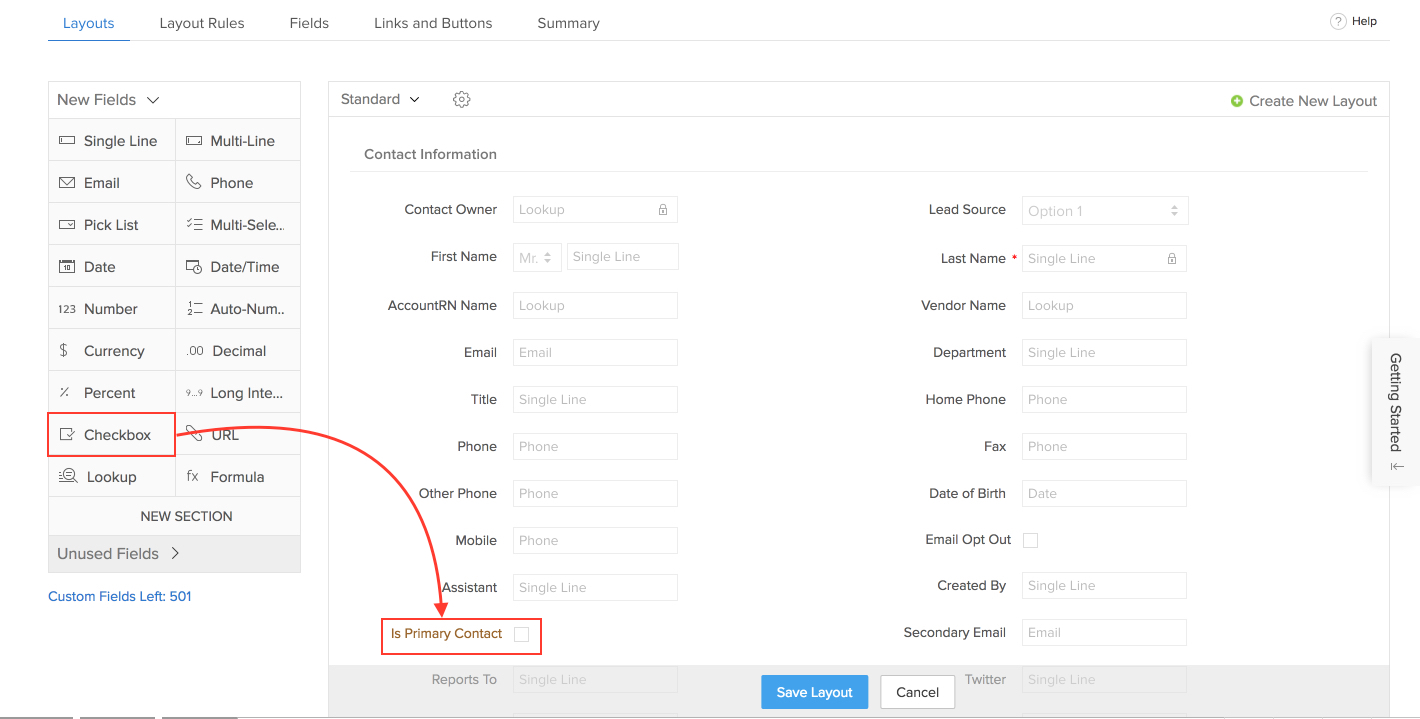
- Ahora, haga clic en el Contactos tab en Zoho CRM y edite los contactos que desea establecer como contactos principales.
- Haga clic en la casilla de verificación contra Es contacto primario campo. Asegúrese de que estén asociados a una cuenta en Zoho CRM.
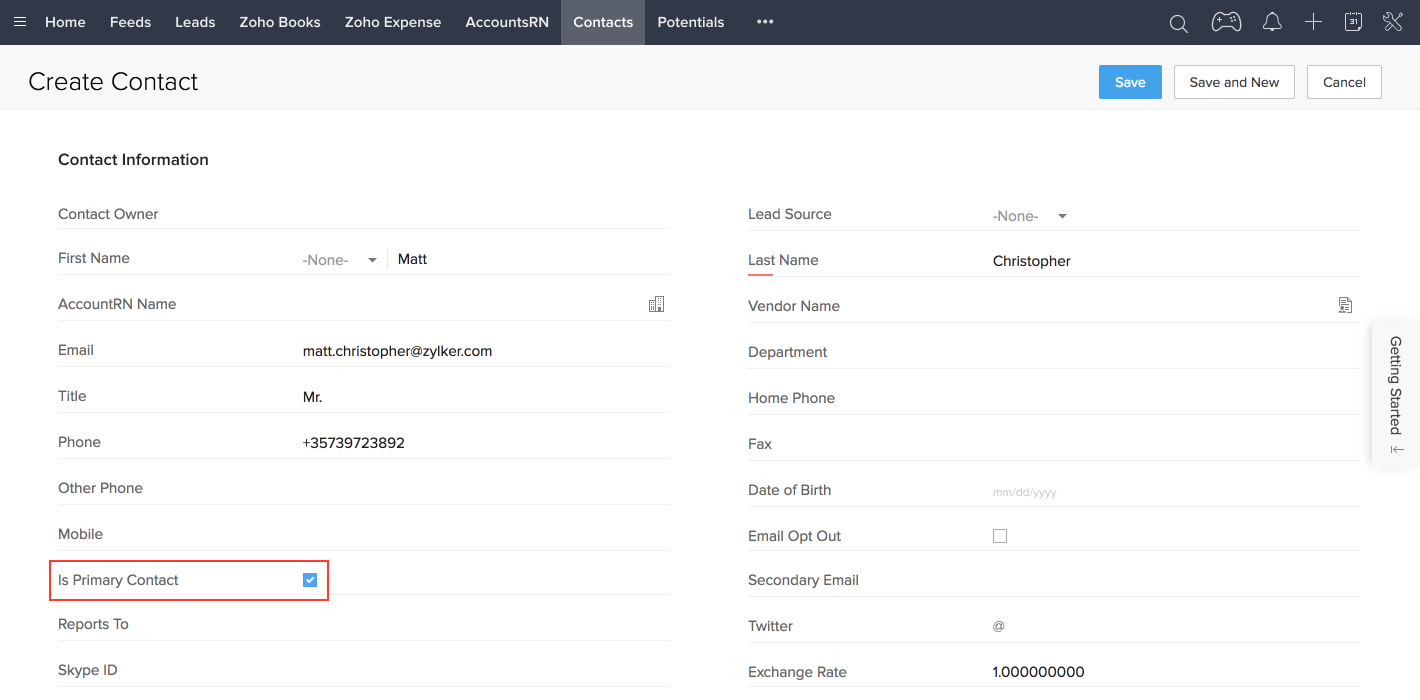
- En Zoho Books, haga clic en el Engranaje icono en la esquina superior derecha de la página y seleccione Integraciones
- Haz clic en Haz clic en Haz clic Aplicaciones de Zoho .
- Haz clic en Haz clic en Haz clic Mostrar detalles adyacente a Zoho CRM.
- Haz clic en Haz clic en Haz clic Editar sección debajo de la configuración de integración del módulo de sincronización de contactos como se muestra en la imagen de abajo,

- Luego, en la parte inferior de la página, mapee la Es contacto primario campo en Zoho Libros con Es contacto primario campo en Zoho CRM como se muestra en la imagen de abajo,
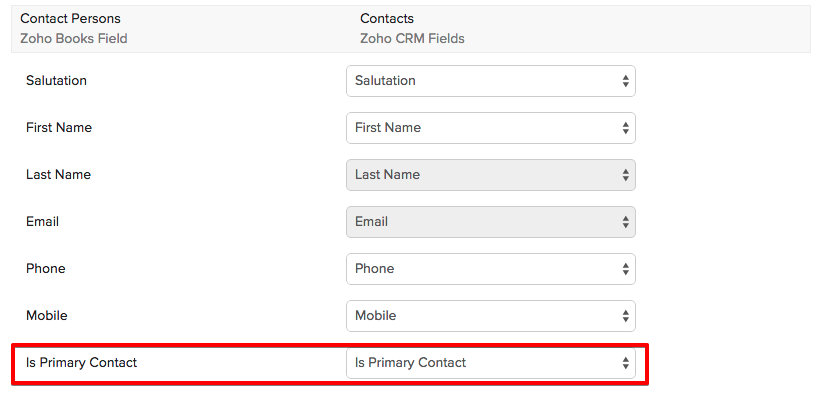
- Finalmente, haga clic en Guardar y sincronizar . A continuación, en la página de detalles de integración de CRM, haga clic en Sinopsis instantánea como se muestra en la imagen de abajo,
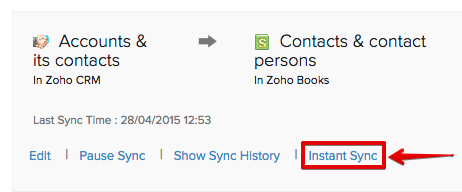
En adelante, los contactos para los que ha habilitado la Es contacto primario campo en Zoho CRM, se establecería como un contacto primario para esos clientes en Zoho Books.


 Yes
Yes